Tutoriel Excel: comment appliquer la fonction Excel UNIQUE
Cours et tutoriel excel / cours excel gratuit / tutoriel excel gratuit
Bienvenue dans ce cours Excel qui vous montre comment appliquer la fonction d’Exel UNIQUE
La fonction UNIQUE d’Excel est une fonction de tableau dynamique qui renvoie une liste de valeurs uniques à partir d’une liste ou d’une plage de cellules de la feuille de calcul.
Il existe des situations fréquentes dans lesquelles il peut être utile de créer une liste sans doublons : nécessité d’organiser des résumés, créer une liste à inclure dans une validation de données plutôt que de devoir simplement supprimer des valeurs en double.
La fonction UNIQUE, définie dans une cellule de feuille de calcul, renvoie un ensemble de valeurs uniques dans un tableau. Ce type de comportement est appelé expansion.
Par définition, les fonctions Excel pouvant renvoyer des tableaux de différentes tailles sont appelées fonctions de tableau dynamique.
Les fonctions de tableau dynamique vous permettent de renvoyer plusieurs résultats dans une plage de cellules de la feuille, en fonction d’une formule exprimée dans une seule cellule. Cette expansion de données est communément appelée “déversement”
:: La fonction UNIQUE n’est pas disponible dans la version 2019 d’Excel mais uniquement dans la version Microsoft 365 à partir de la date de juillet 2020.
Syntaxe de la fonction UNIQUE
La fonction UNIQUE (nom anglais de la fonction UNIQUE) renvoie une liste de valeurs uniques à partir d’une liste ou d’une plage de cellules de la feuille de calcul.
La syntaxe de la fonction est la suivante :
= UNIQUE (matrice, [by_coll], [exactly_once])
Dans lequel:
array – représente la plage de données à partir de laquelle renvoyer des lignes ou des colonnes uniques.
by_coll : (argument facultatif). Il s’agit d’une valeur logique VRAI-FAUX qui définit comment la comparaison doit être effectuée.
TRUE = les colonnes sont comparées ; FALSE (ou en omettant l’argument) les lignes sont comparées.
exactement_une fois : est une valeur logique qui renvoie les valeurs (présentes dans les lignes ou les colonnes) qui se produisent une fois dans la plage ou la matrice. (base de données unique).
TRUE = renverra toutes les lignes ou colonnes qui n’apparaissent qu’une seule fois dans la plage du tableau.
FALSE = (ou en omettant l’argument) renverra les données présentes dans toutes les lignes ou colonnes dont la présence a été vérifiée une ou plusieurs fois dans la plage du tableau.
:: Dans la version actuelle de Microsoft 365 (au 30 septembre 2020), les deuxième et troisième arguments de la syntaxe de la fonction sont restés décrits en anglais et non traduits, un changement de traduction ultérieur n’est pas exclu.
Appliquer la fonction Excel UNIQUE
Dans l’image ci-dessous dans la plage de cellules A2 : A14, il y a une liste de villes avec de nombreuses répétitions de la même capitale.
Dans la cellule C2 (en omettant temporairement les deux arguments optionnels) la Fonction = UNIQUE (A2 : A14) a été insérée
Le résultat de la fonction est “développé” à partir des cellules C2 et dans les cellules sous-jacentes.
L’extraction du résultat dans les cellules ci-dessous est appelée expansion (Spill).
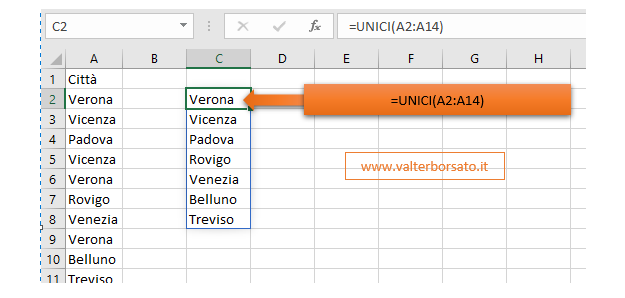
Deuxième exemple d’application de la Fonction UNIQUE (travail sur la ligne)
Exemple avec la définition du deuxième argument [by_coll] (argument facultatif).
Le deuxième argument de la fonction UNIQUE n’accepte que le paramètre TRUE ou FALSE (ou comme toujours les valeurs correspondantes 1 et 0). si l’argument est omis par défaut, il est considéré comme FAUX.
Si la matrice à partir de laquelle extraire les valeurs uniques au lieu d’une colonne (comme dans l’exemple précédent) était une ligne (voir image ci-dessous), il est nécessaire de définir le deuxième argument sur TRUE.
En fait, la Fonction insérée dans la cellule A3 est la suivante : = UNIQUE (A1 : M1 ; VRAI) ou = UNIQUE (A1 : M1 ; 1).
Le résultat de ce paramétrage est l’extraction de toutes les valeurs ou des valeurs uniques à partir de la cellule A3.
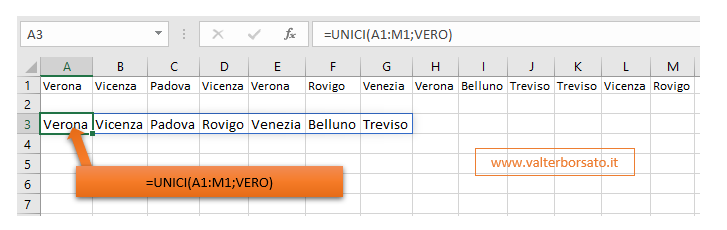
Troisième exemple d’application de la Fonction UNIQUE (base de données unique)
Définition du troisième argument [exactly_once] (argument facultatif).
Le troisième argument de la fonction UNIQUE permet d’identifier si les valeurs présentes dans l’archive sont uniques ou répétées. Vous devrez peut-être (comme dans l’exemple précédent) extraire une valeur pour chaque élément, quel que soit le nombre de fois qu’il apparaît dans le tableau.
A l’inverse, il pourrait être intéressant de ne renvoyer que les valeurs “uniques” et non répétées au sein de la table (base de données unique).
La nécessité d’extraire uniquement les valeurs uniques présentes dans l’archive peut être résolue en définissant le troisième argument de la fonction UNIQUE.
La fonction suivante a été insérée dans la selle C2 : = UNIQUE (A2 : A14 ; FALSE ; TRUE) dans laquelle.
le premier argument A2 : A14 représente la plage de données à partir de laquelle obtenir le retour des valeurs. Le deuxième argument FALSE représente la comparaison de lignes (si cet argument était omis par défaut, il serait toujours défini sur false). Et enfin dans le troisième argument définir comme VRAI ne renvoie que les valeurs uniques présentes dans la matrice A2 : A14
Alternativement, au lieu de l’argument logique TRUE et FALSE, il est possible d’entrer 0 ou 1 = UNIQUE (A2 : A14 ; 0 ; 1)
De plus, comme la deuxième valeur serait False si elle n’était pas définie, elle pourrait être ignorée en insérant deux fois le point-virgule
= UNIQUE (A2 : A14 ;; VRAI)
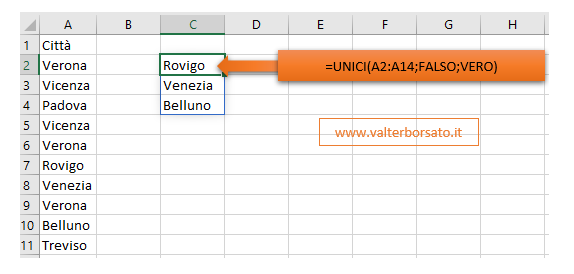
Le code d’erreur #EXPANSION !
Le code d’erreur #EXPANSION ! il est renvoyé dans des tableaux dynamiques (voir l’exemple ci-dessous), lorsque le résultat de la fonction ne se développe pas correctement dans la feuille de calcul.
Cela se produit parce que dans les cellules adjacentes à la fonction, il y a des données qui empêchent l’expansion (Spill) du résultat.
Pour résoudre ce type d’erreur, en partant de la référence de cellule à partir de laquelle vous souhaitez développer le résultat de la matrice, vérifiez que vous disposez d’un espace de grille par la suite large et libre d’autres données pouvant contenir le résultat proposé par la matrice dynamique.
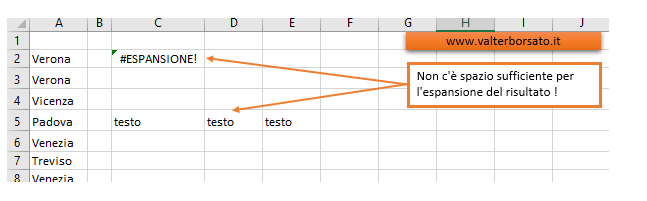
Merci à www.valterborsato.it 🙂

